Cara Mengganti Background Zoom di HP Realme – Salah satu aplikasi meeting secara daring ternama dan terkenal di dunia adalah zoom. Zoom hadir dan banyak digunakan oleh orang di seluruh dunia karena adanya pandemi. Sehingga semua aktivitas dipindahkan secara daring.
Di tengah pandemi tentu banyak kegiatan yang dilakukan di rumah. Penggunaan Zoom pun dipilih sebagai sarana untuk pertemuan secara online. Lebih praktis lagi jika menggunakannya di Smartphone seperti Realme. Namun seringkali terjadi permasalahan berupa pengaturan background yang berbeda dibandingkan versi komputer. Dengan begitu, pengguna perlu mengerti cara mengganti background Zoom di HP Realme tersebut.
sebenarnya ada banyak situs meeting online seperti google classroom namun fiturnya tidak sebagus zoom. Dengan zoom anda bisa bebas berwacana dan bisa memasukkan peserta dari 100 orang hingga 500 lebih.
Akan tetapi jika anda ingin meeting menggunakan zoom maka anda harus membayar biaya untuk updgrade menjadi akun pro. Tujuannya supaya semua fitur-fitur premium bisa anda nikmati secara bersama.
Cara Mengganti Background Zoom di HP Realme Supaya Tampil Lebih Keren
Perbedaan tampilan aplikasi Zoom yang ada di komputer dan ponsel memang terbilang cukup berbeda. Apabila merasa bingung bagaimana cara menggantinya, maka pengguna bisa menyimak cara-cara berikut ini yang mudah dilakukan, yaitu:

1. Install Zoom di Realme
Langkah pertama agar Zoom dapat digunakan di Smartphone yaitu unduhlah dan install terlebih dahulu. Hal yang terpenting pada tahapan ini adalah koneksi internet stabil dan lancar. Hal ini dilakukan untuk menentukan keberhasilan dalam pemasangan aplikasi tersebut. Bukalah Play Store, ketikkan pada kolom pencarian Zoom dan klik Install. Pastikan memori internal pada HP tersedia untuk ruang penyimpanannya.
2. Lakukan Start or Join Meeting
Tahapan selanjutnya yang harus dilakukan terkait cara mengganti background Zoom di HP Realme adalah Start or Join Meeting. Bukalah aplikasi tersebut dan Login terlebih dahulu dengan akun pribadi yang akan digunakan. Pastikan informasi password dan email yang diisi sudah tepat. Jika ingin lebih praktis, maka dapat disinkronkan dengan akun Google ataupun Facebook.
Pada halaman Meet and Chat, nantinya akan ada tampilan beberapa menu pilihan. Carilah opsi Join di bawah kolom Search. Pada halaman Join a Meeting, masukkan informasi Meeting ID beserta Passcode dan klik tombol Join. Jika yang berlaku Host atau sebagai pembuat rapat, maka pilihlah opsi New Meeting dan klik Start Meeting.
3. Ketuk Opsi More
Seperti yang diketahui kebanyakan orang, background atau latar belakang merupakan fitur yang menarik dari sebuah platform dari Video Conference. Terkadang dalam satu rapat ada juga yang gemar berganti-ganti background dengan tujuan untuk mempercantik tampilan. Ketika acara sedang berlangsung, tentu akan ada beberapa menu pilihan di bawah layar. Kliklah menu More atau tanda tiga titik di sudut kanan bawah.
4. Aktifkan Virtual Background
Memilih latar belakang yang sesuai merupakan cara mengganti background Zoom di HP Realme yang paling menyenangkan. Pasalnya, akan ada pilihan gambar yang unik dan dapat dipilih sesuai selera. Jika tidak sesuai, maka bisa dengan mudah menggantinya kembali. Setelah memilih More, maka akan muncul tampilan beberapa menu. Pastikan untuk melakukan Stop Video terlebih dahulu, lalu klik Virtual Background.
5. Pilihlah Gambar yang Sesuai
Saat baru pertama kali menggunakannya, maka akan muncul notifikasi perizinan. Beri izin agar Zoom dapat mengakses kamera ponsel tersebut dengan cara klik “When Use Application”. Untuk memilih gambar yang akan digunakan, ketuk tanda (+) di sudut kanan bawah. Selanjutnya, pada halaman nantinya akan menampilkan berbagai macam gambar yang tersedia. Pilih salah satu dari gambar tersebut dan ketik Done untuk menyelesaikan proses penyimpanan.
Seperti itulah kelima cara mengganti background Zoom di HP Realme yang bisa dilakukan di rumah. Tentunya sangat mudah dan asyik sekali jika mengganti beragam latar belakang yang tersedia di ponsel, bukan?. Namun perlu dipahami bahwa Virtual Background bekerja melalui pendeteksian bahu dan wajah. Dari sistem tersebut, wajah akan dipertahankan, namun latar belakang gambar akan berubah sesuai dengan yang dipilih.
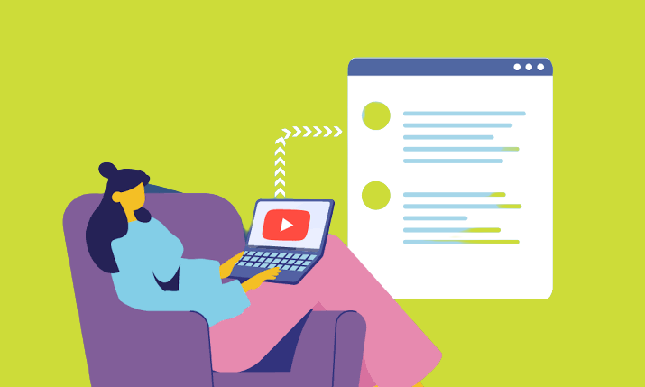
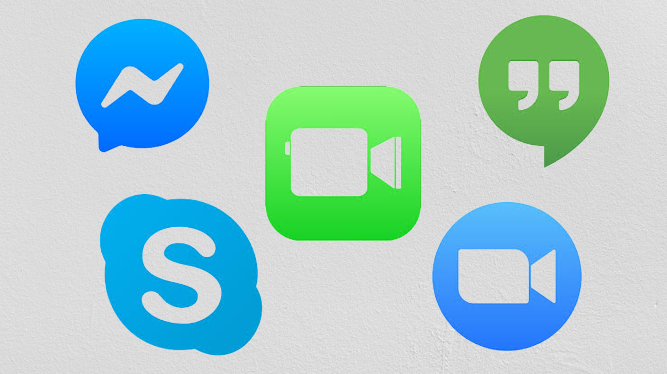
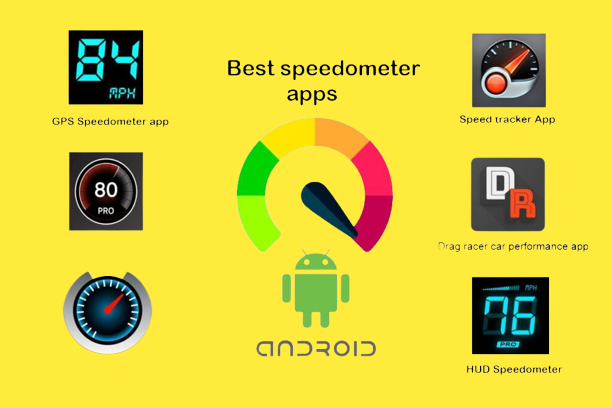
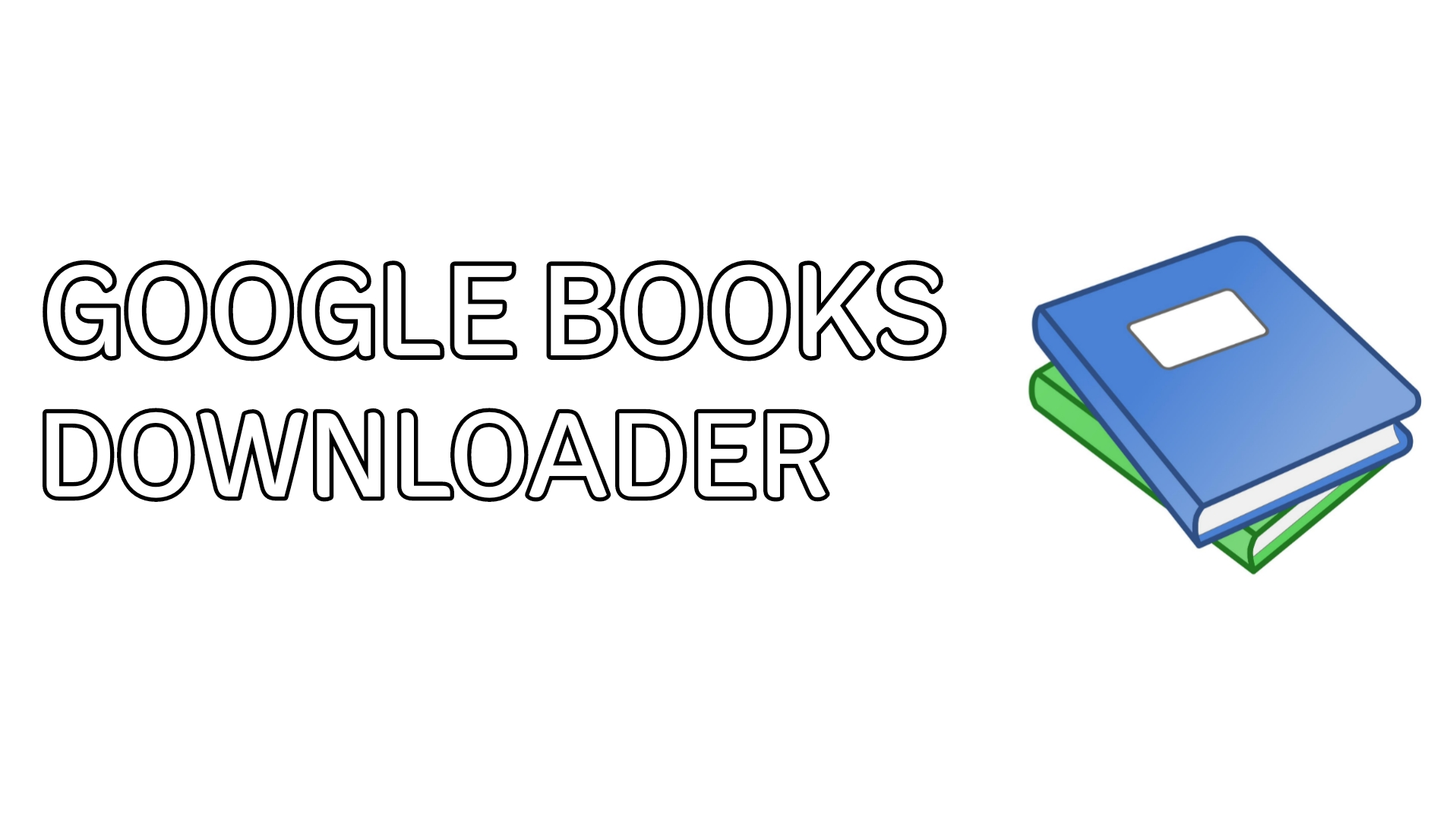


hp realme C29 itu ga bisa lho. gimana caranya supaya bisa ya?
Menggunakan Aplikasi Zoom atau Web Zoom ka?